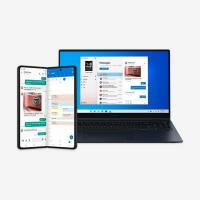Hoe verwijder je alle gebundelde moderne apps van je gebruikersaccount in Windows 8
Windows 8 heeft radicale wijzigingen aangebracht in het distributiemodel van applicaties. Er zijn twee soorten applicaties of "apps" in Windows 8 - Desktop-apps zijn een type dat we allemaal al jaren gebruiken, en moderne apps zijn de andere, voorheen bekend als Metro-apps. Moderne apps zijn voornamelijk gemaakt voor apparaten met aanraakschermen, zoals tablets, en voor eenvoudig gebruik. Als u geen tabletgebruiker bent en geen beeldscherm met aanraakschermondersteuning hebt, of als u een krachtige gebruiker bent, vindt u moderne apps mogelijk nutteloos.
Zelfs als u op "Verwijderen" klikt op het startscherm voor de ingebouwde apps, worden ze niet volledig verwijderd van uw systeem omdat ze "gefaseerd" zijn, zodat Windows de ingebouwde apps opnieuw kan maken voor een nieuwe gebruiker rekening. Ze blijven dus onnodig schijfruimte op uw pc innemen, in de map C:\Program Files\WindowsApps.
Mogelijk bent u geïnteresseerd in hoe u deze gebundelde Metro-apps van uw gebruikersaccount kunt verwijderen en een aanzienlijke hoeveelheid schijfruimte kunt vrijmaken. Hieronder leest u hoe.
Laten we eerst eens kijken welke apps standaard bij Windows 8 worden geleverd. Dit kan worden gedaan met behulp van de opdrachtregelinterpreter PowerShell. Om Powershell te openen, opent u het startscherm (druk op Winnen toets op het toetsenbord) en typ powershell. Wanneer het in de zoekresultaten verschijnt, klikt u er met de rechtermuisknop op en kiest u "Als administrator uitvoeren" onderaan het scherm. Of u kunt ook op Ctrl+Shift+Enter drukken om het als beheerder te openen. Het is belangrijk om PowerShell als beheerder te openen, anders mislukken de opdrachten die u geeft.
Typ de volgende opdracht om te zien welke moderne apps je al hebt:
Get-AppxPackage -Alle gebruikers
U ziet een lijst met Metro-applicaties voor elke gebruiker.
Let daar op geënsceneerd status betekent dat de applicatie is voorbereid voor installatie in elke nieuwe gebruikersaccount.
Dus als we ze verwijderen, krijgen we een volledig schoon besturingssysteem zonder een enkele moderne app.
Hoe moderne apps van uw gebruikersaccount te verwijderen in Windows 8
Typ de volgende opdracht om alle moderne apps van het systeemaccount te verwijderen:
Get-AppXProvisionedPackage -online | AppxProvisionedPackage verwijderen -online
Dit betekent dat alle nieuw gemaakte gebruikersaccounts worden geleverd zonder ingebouwde moderne apps.
Typ de volgende opdracht om alle moderne apps van het huidige account te verwijderen:
Get-AppXPackage | AppxPackage verwijderen
En hier is nog een andere opdracht die u misschien nuttig vindt. Gebruik het om alle Metro-apps te verwijderen van een specifiek gebruikersaccount dat je al hebt in Windows 8. Het lijkt veel op het bovenstaande commando, voeg gewoon toe -Gebruiker gebruikersnaam deel. Vervang de gebruikersnaam van het account waarvoor u moderne apps wilt verwijderen in de opdrachtregel in plaats van
Get-AppXPackage -Gebruiker| AppxPackage verwijderen
Ten slotte is hier een opdracht die Metro-apps voor alle gebruikers zal verwijderen:
Get-AppxPackage -Alle gebruikers | AppxPackage verwijderen
Dat is het! Als u bang bent dat u alle moderne apps voor altijd kwijtraakt, hoeft u zich geen zorgen te maken - u kunt ze terug installeren via de Windows Store. U kunt fouten krijgen over Windows Store en pc-instellingen (immersive configuratiescherm) die niet kunnen worden verwijderd. Dat is normaal omdat ze deel uitmaken van Windows en niet per gebruiker kunnen worden verwijderd.
Zorg ervoor dat u ons in de opmerkingen laat weten of moderne apps nuttig voor u zijn geweest, inclusief de uiterst eenvoudige ingebouwde apps en of u van plan bent ze te verwijderen.